- 软件介绍
- 软件截图
- 相关软件
- 相关阅读
- 下载地址
磁盘扇区不能正常读写、失效,那它所在的磁道就成为坏道。但不要以为磁盘坏道就报废了,如果采用正确的处理办法,数据是有可能恢复的。接下来我们就来看看怎样进行坏道检测与修复。
首先制作好雨林木风u盘启动盘,具体办法可参考“雨林木风v9.2装机版u盘一键制作详细教程”;并设置电脑u盘开机启动,详细步骤可参考“将u盘启动盘设置为开机首选办法”;电脑开机快捷键可参看“雨林木风u盘开机启动快捷键大全”。
1、将雨林木风u盘启动盘插到主机usb接口上,然后再开机,屏幕上出现启动画面后按快捷键便可以进入雨林木风主菜单页面,选择“【06】运行最新版diskGenius分区工具”并回车确定,如下图所示:
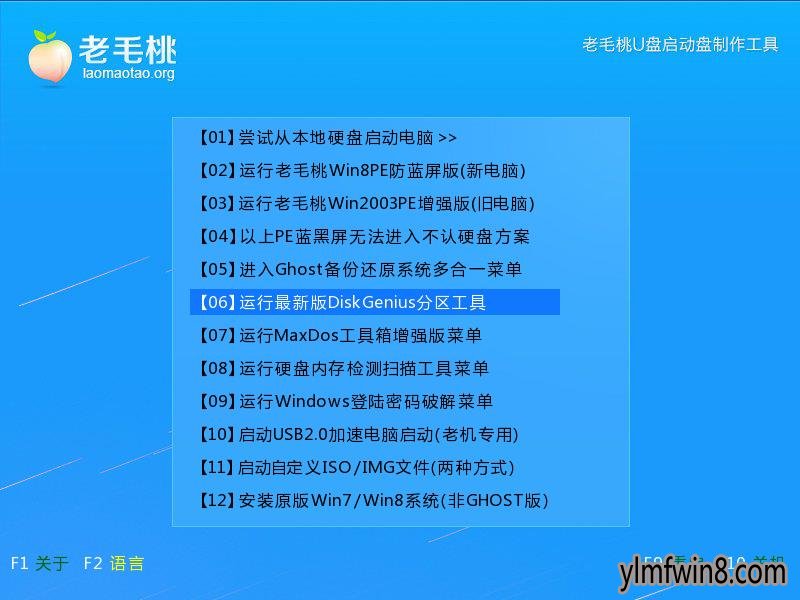
2、在dos工具菜单界面,输入“d”回车即可启动diskgenius,如下图所示:
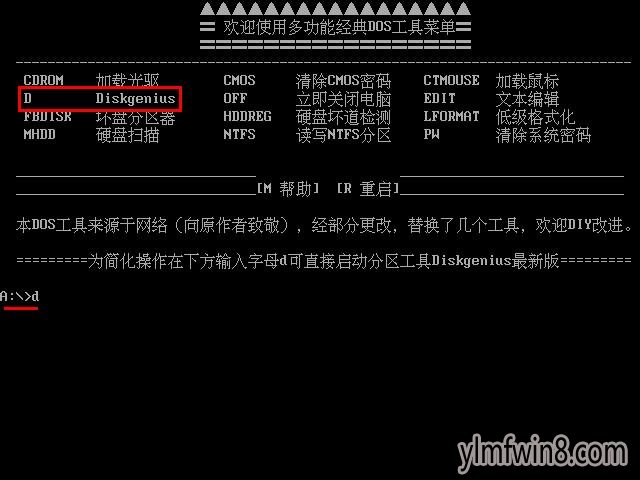
3、在diskgenius dos工具窗口中,点击“硬盘--坏道检测与修复”,如下图所示:
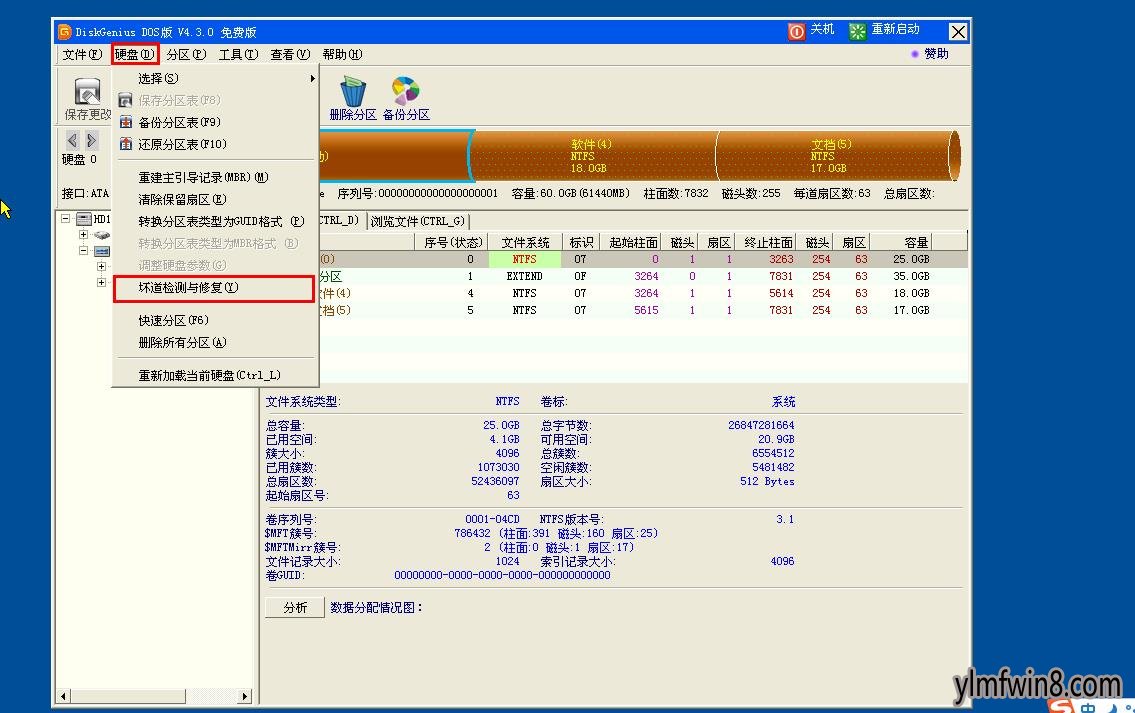
4、随后在弹出的坏道检测与修复窗口中,点击“选择硬盘”按钮,这里我们以系统盘为例,选择好后点击“确定”,如下图所示:
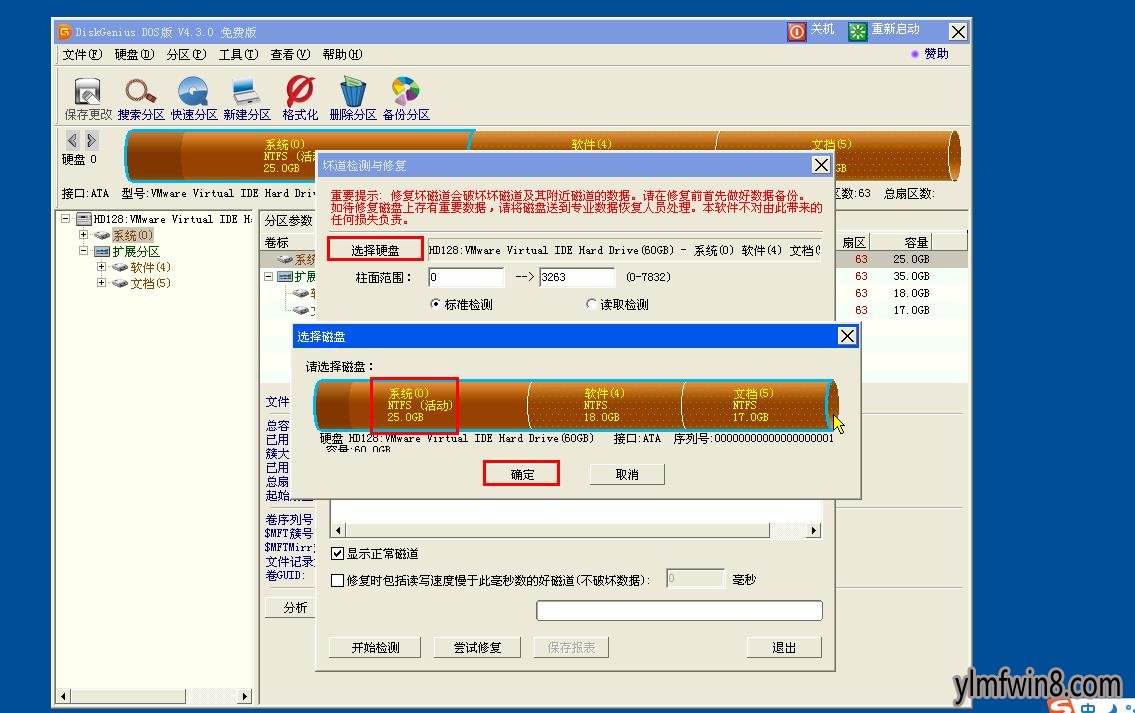
5、然后单击“标准检测”(建议柱面范围采用默认设置),继续点击“开始检测”,程序便会检测磁盘柱面,如下两图所示:
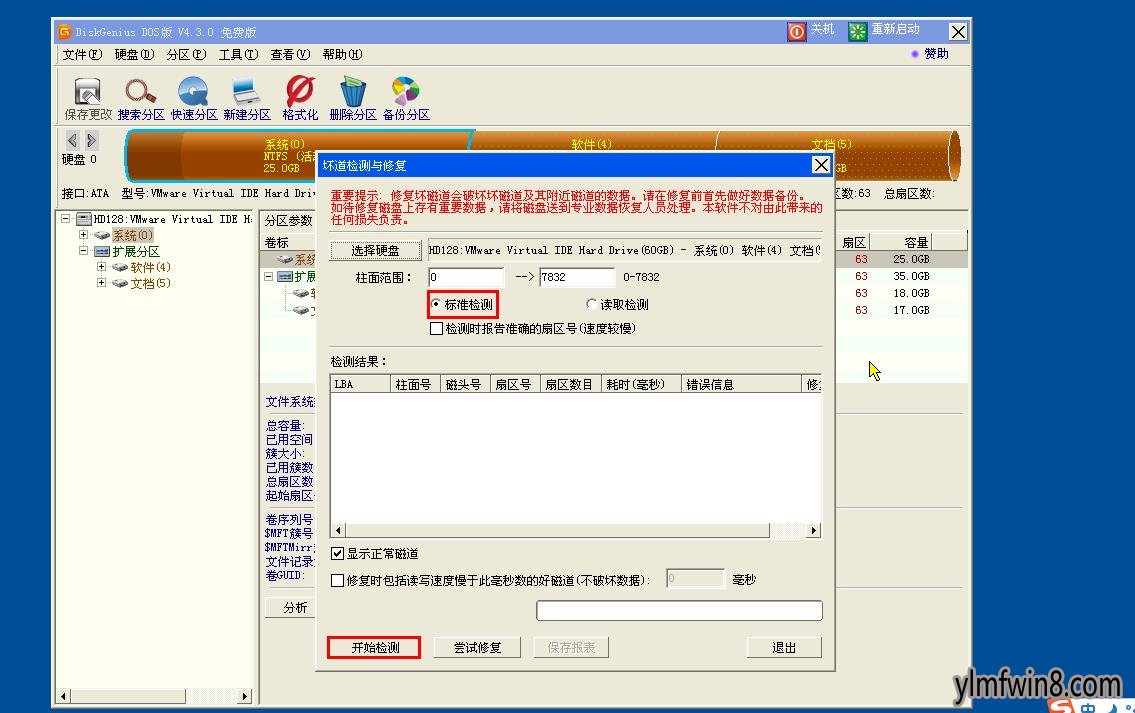
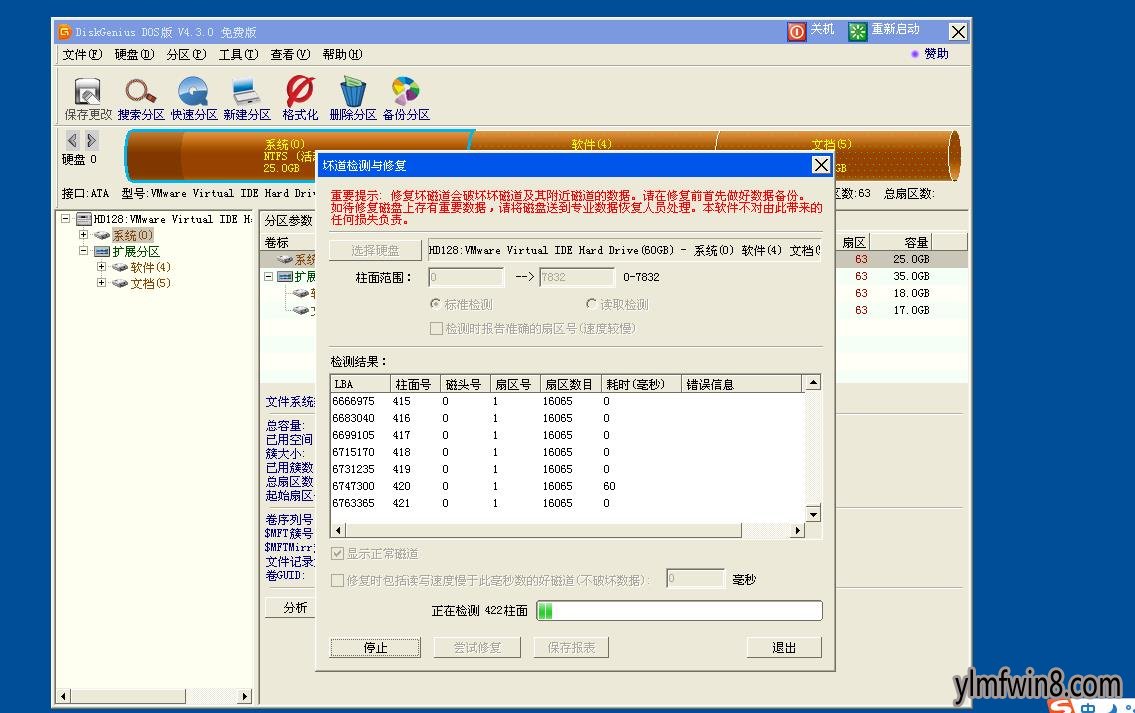
6、由于用于测试的磁盘不存在坏道,因此提示没有发现;否则,可点击“尝试修复”按钮进行修复,如下图所示:
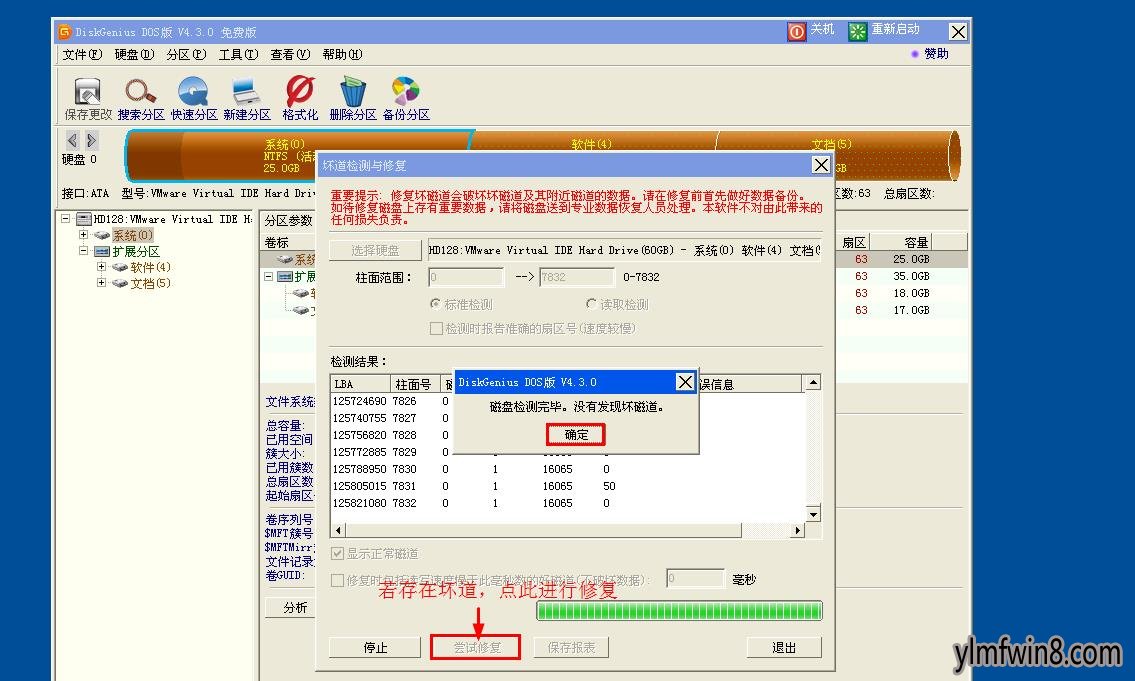
看完上面u盘装机工具雨林木风坏道检测与修复教程,感兴趣的朋友可以测测自己电脑是否存在磁盘坏道,特别是一些老机器,这类问题是比较多的。
相关软件
- 热门手游
- 最新手游
- 本类周排行
- 本类总排行
- 1win8系统windows installer服务拒绝访问如何办
- 2电脑截图快捷键(电脑截屏快捷键大全)XP/win8/win8/win10系统
- 3win8系统休眠后恢复后网络连接不上如何办
- 4win8系统怎么屏蔽浮动的小广告和跳出窗口
- 5win8系统任务栏不显示预览窗口如何办
- 6win8系统在玩游戏的时候怎么快速回到桌面
- 7win8系统菜单关机按钮消失的找回办法
- 8wmiprvse.exe是什么进程?wmiprvse.exe cpu占用高如何禁止
- 9win8系统scardsvr.exe是什么进程?我真的懂scardsvr.exe禁用办法
- 10hkcmd.exe是什么进程?win8下如何禁止hkcmd.exe进程?





